Hoe voeg je een camerawidget toe op een Samsung Galaxy

Met de One UI 6-update kunnen gebruikers camerawidgets toevoegen aan Samsung Galaxy-telefoons, die ze naar wens kunnen aanpassen.
Er zijn niet veel mensen die op de hoogte zijn van Windows Hulp op afstand en hoe het te gebruiken om technische ondersteuning op afstand te bieden aan andere Windows 10-gebruikers. Daarom gaan we in deze zelfstudie dieper in op deze tool. Het is een app die soepel werkt voor snelle hulpsessies en waarvoor geen enkele software van derden hoeft te worden geïnstalleerd. Dus, zonder verder oponthoud, hier leest u hoe u Windows-ondersteuning op afstand kunt bieden met behulp van de ingebouwde Windows Hulp op afstand- app:
Inhoud
Wat u nodig hebt om Windows-ondersteuning op afstand te kunnen bieden met Windows Hulp op afstand
Voor Windows Hulp op afstand zijn twee partijen nodig: een die om hulp vraagt via deze tool en een andere die de uitnodiging accepteert om ondersteuning op afstand te bieden. Om het te laten werken, moet de partij die hulp ontvangt, Windows Hulp op afstand hebben ingeschakeld in de systeemeigenschappen van zijn of haar Windows 10-pc. Als je niet weet hoe je dat moet doen, of als je het nog eens wilt controleren, kun je hier alle details vinden: Hoe Remote Desktop in Windows 10 (of Windows 7) in te schakelen .
De partij die hulp nodig heeft, moet ondersteuning op afstand aanvragen met behulp van de Windows Hulp op afstand tool. Om dat te doen, moet men een Windows-bestand voor hulp op afstand naar de helper sturen.
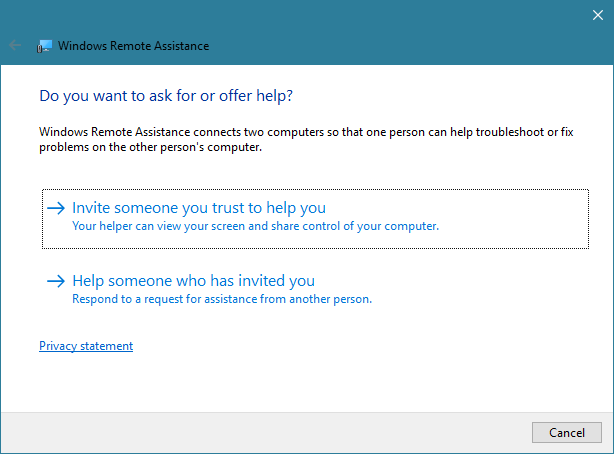
Windows Hulp op afstand app in Windows 10
In oudere versies van Windows 10 kunt u ook de optie Easy Connect gebruiken . Sinds Windows 10 versie 1909 (mei 2019) werkt het echter niet meer voor het opzetten van Windows-sessies voor hulp op afstand. Dat komt omdat het vertrouwde op Microsoft's Peer Name Resolution Protocol (PNRP) , dat is verwijderd uit nieuwere Windows 10-iteraties. Als je niet weet welke Windows 10-versie je hebt, lees dan: De Windows 10-versie, OS-build, editie of type controleren .
Ten slotte moet u ook weten dat, zelfs als u er eerder verbinding mee hebt gemaakt, u geen verbinding kunt maken met een ander Windows 10-apparaat met behulp van Windows Hulp op afstand , tenzij de gebruiker u geen uitnodiging heeft gestuurd en wacht op een inkomende verbinding.
Hulp vragen met Windows Hulp op afstand
Voor alles moet u Windows Hulp op afstand openen . In Windows 10 is de snelste manier om dit te doen de woorden "windows remote assistance" in het zoekvak van uw taakbalk te typen. Klik of tik vervolgens op het zoekresultaat "Iemand uitnodigen om verbinding te maken met uw pc en u te helpen of aanbieden om iemand anders te helpen" .
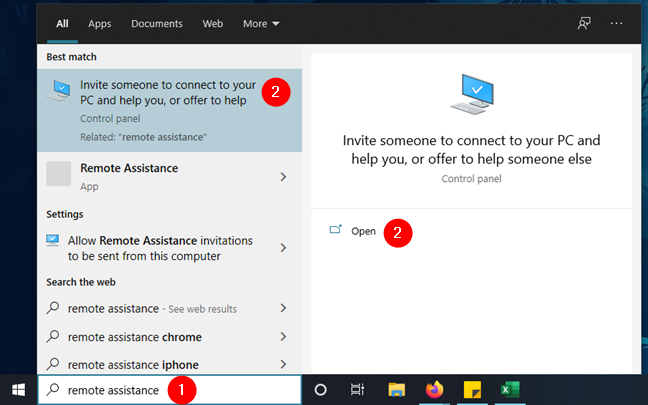
Hulp op afstand zoeken
Een andere manier om Windows Hulp op afstand te starten, is door het bestand msra.exe uit te voeren , te vinden in de map "C:WindowsSystem32" .
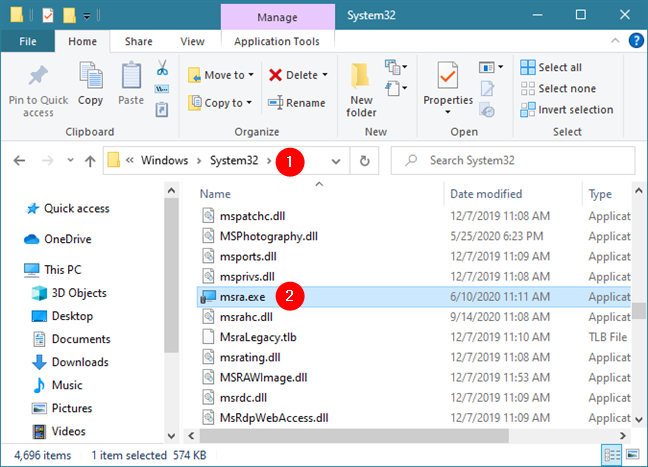
Het msra.exe-bestand van Windows 10
Nadat u Windows Hulp op afstand hebt geopend , klikt of tikt u op 'Iemand uitnodigen om u te helpen'.
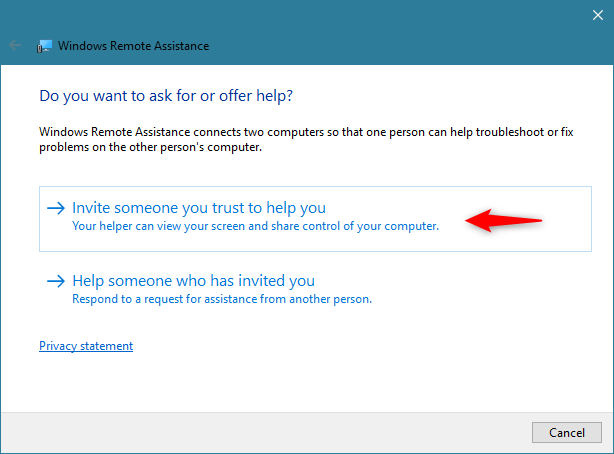
Windows Hulp op afstand: nodig iemand uit om u te helpen
Selecteer "Deze uitnodiging opslaan als bestand" als de manier om contact te maken met de persoon die u zal helpen. Zoals we eerder hebben vermeld, werkt de Easy Connect- methode, hoewel aanwezig, niet. Tijdens het testen van de Windows Hulp op afstand app kwamen we er ook achter dat de optie "Gebruik e-mail om een uitnodiging te verzenden" ook niet werkt, hoewel we het hebben geprobeerd met zowel Windows 10 Mail als Microsoft Outlook - apps.
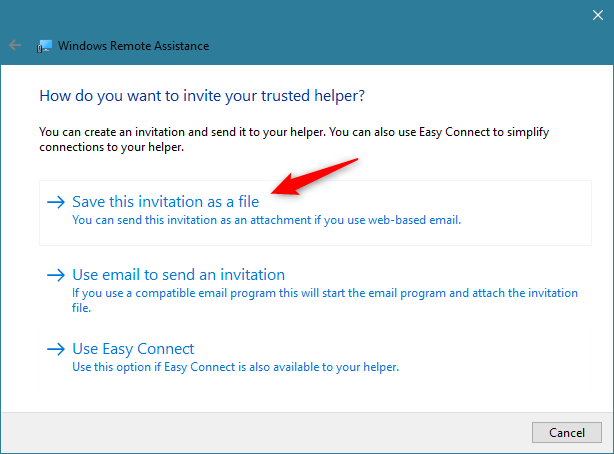
Windows Hulp op afstand: sla deze uitnodiging op als een bestand
Wanneer u ervoor kiest om een Windows-uitnodiging voor ondersteuning op afstand te verzenden, zorg er dan voor dat de andere persoon deze ontvangt en hiervan op de hoogte is. De uitnodiging wordt opgeslagen als een bestand met de extensie ".msrcIncident" , die alleen wordt geopend door Windows Hulp op afstand . Bewaar het ergens op uw pc, bijvoorbeeld op uw bureaublad.
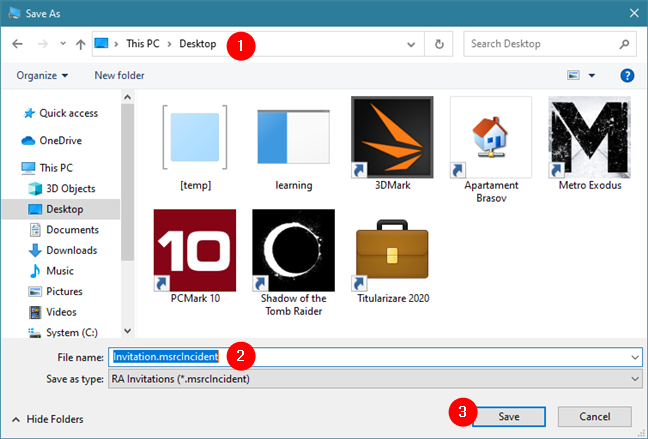
Een Windows Hulp op afstand-bestand heeft de bestandsextensie msrcIncident
Zodra de uitnodiging voor ondersteuning op afstand is opgeslagen, toont Windows Hulp op afstand u een lang wachtwoord en begint te wachten op de inkomende verbinding. Gebruik uw e-mail, een messenger-app of een ander middel om het uitnodigingsbestand dat u eerder hebt opgeslagen en het wachtwoord dat door de app wordt weergegeven, naar de persoon te sturen die op het punt staat verbinding te maken met uw Windows 10-pc om u te helpen.
Tenzij hij of zij beide items krijgt, kan de verbinding voor hulp op afstand niet tot stand worden gebracht.
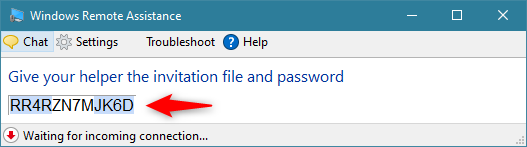
Het wachtwoord gegenereerd door Windows Hulp op afstand
Ondersteuning op afstand bieden met de Windows Hulp op afstand app
Start Windows Hulp op afstand zoals we u in het vorige gedeelte van deze zelfstudie hebben laten zien. Selecteer vervolgens 'Help iemand die u heeft uitgenodigd'.
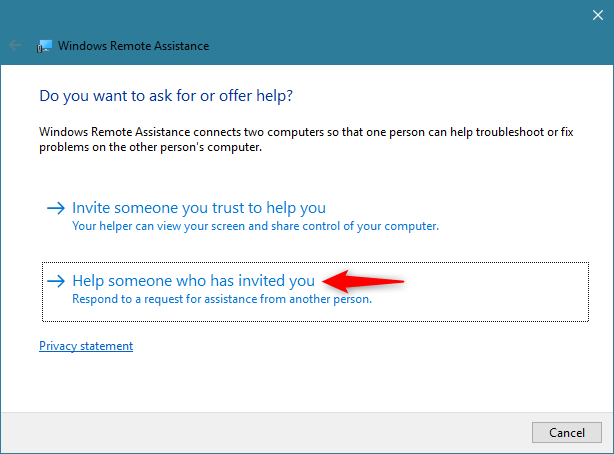
Windows Hulp op afstand gebruiken om iemand te helpen die u heeft uitgenodigd
Nu moet je de verbindingsmethode kiezen. Als u een uitnodiging heeft ontvangen, downloadt u deze naar uw computer en klikt of tikt u op 'Een uitnodigingsbestand gebruiken'.
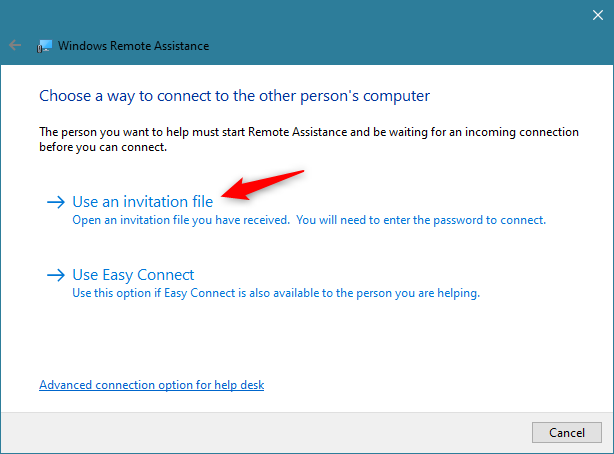
Kiezen om een uitnodigingsbestand te gebruiken in Windows Hulp op afstand
Blader door uw pc en selecteer het Windows-bestand voor hulp op afstand. Klik of tik vervolgens op Openen .
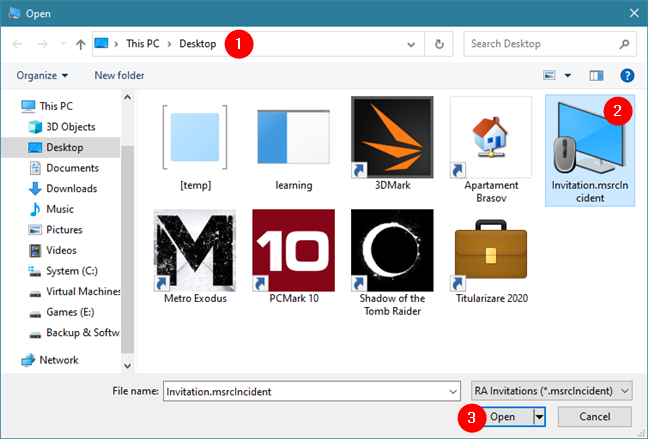
Selecteer en open een Windows Hulp op afstand-bestand
Vervolgens start Windows Hulp op afstand de verbinding voor ondersteuning op afstand. Zodra de andere Windows 10-computer of -apparaat is gevonden en de verbinding gereed is, wordt u om het wachtwoord gevraagd. Typ het verbindingswachtwoord dat u van de andere partij hebt ontvangen en druk op OK .
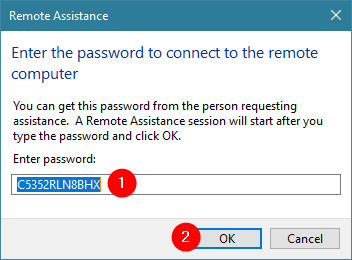
Het wachtwoord invoeren voor de Windows Hulp op afstand verbinding
De externe partij wordt gevraagd om de verbinding goed te keuren. U moet wachten tot de gebruiker op de externe pc de inkomende externe verbinding accepteert.
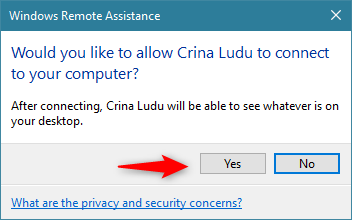
Toestaan dat de andere partij u op afstand ondersteuning biedt
Vervolgens maakt uw Windows 10-pc via Windows Hulp op afstand verbinding met het externe apparaat en kunt u het bureaublad ervan zien.
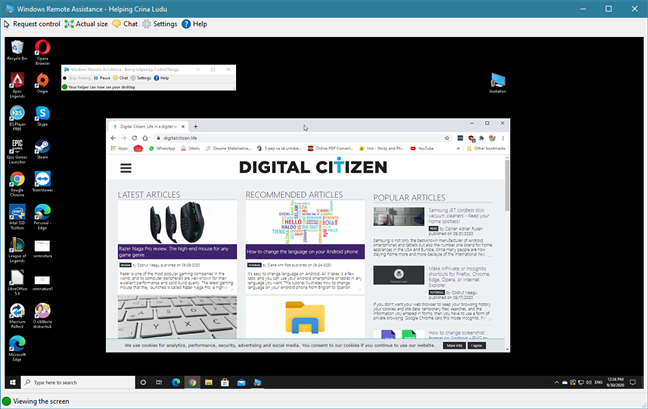
Windows Hulp op afstand heeft de verbinding tot stand gebracht
Om de controle over te nemen en de muis en het toetsenbord op de externe computer te gebruiken, moet u eerst op de knop Beheer aanvragen drukken en wachten op de goedkeuring van de andere partij.
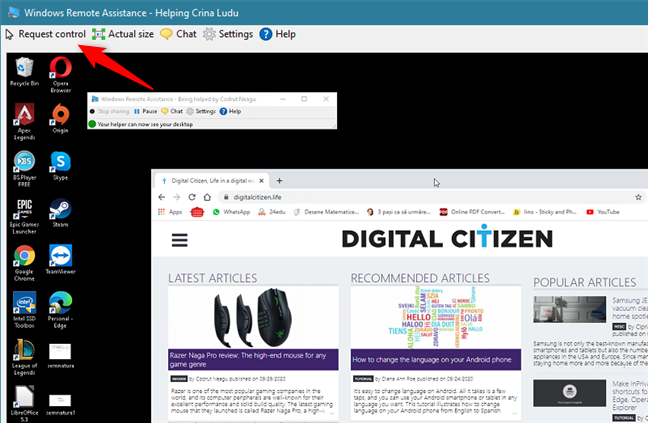
Beheer vragen aan de andere partij in Windows Hulp op afstand
Een goede aanbeveling is dat de externe partij het vakje aanvinkt met de tekst "Toestaan... om te reageren op prompts van gebruikersaccountbeheer " , vooral als u toepassingen moet installeren of belangrijke aspecten van het besturingssysteem moet configureren.
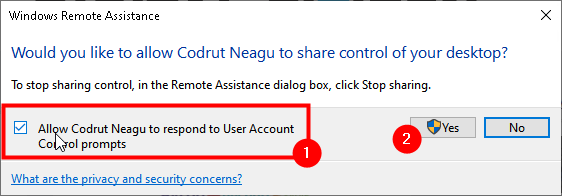
Laat de andere partij reageren op de prompts van Gebruikersaccountbeheer
Een externe ondersteuningssessie configureren die is ingesteld via Windows Hulp op afstand
Boven aan het venster Windows Hulp op afstand bevindt zich een werkbalk met verschillende knoppen. Hun aantal varieert afhankelijk van de betrokken partij. Controle aanvragen en Werkelijke grootte/Aan scherm aanpassen zijn bijvoorbeeld alleen beschikbaar voor de computer die hulp biedt, terwijl beide partijen ervoor kunnen kiezen Stoppen met delen .
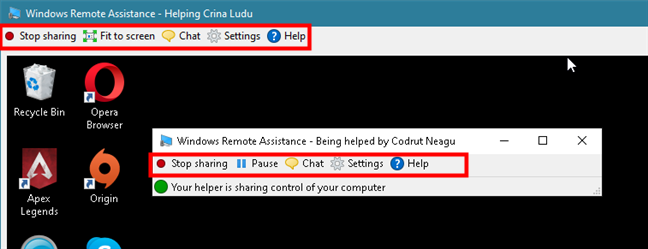
Beschikbare knoppen in Windows Hulp op afstand
Zowel de host als de externe Windows 10-gebruikers hebben toegang tot de ingebouwde chatfunctie en gebruiken deze om te communiceren.
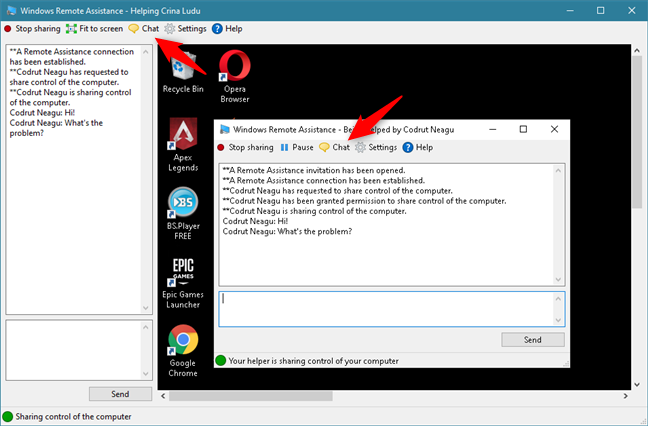
De chatfunctie van Windows Hulp op afstand gebruiken
Op de computer die ondersteuning krijgt, kunt u de instellingen gebruiken om de manier te configureren waarop bandbreedte wordt gebruikt. Als de verbinding slecht is, probeer dan de schuifregelaar Bandbreedtegebruik naar Laag te zetten .
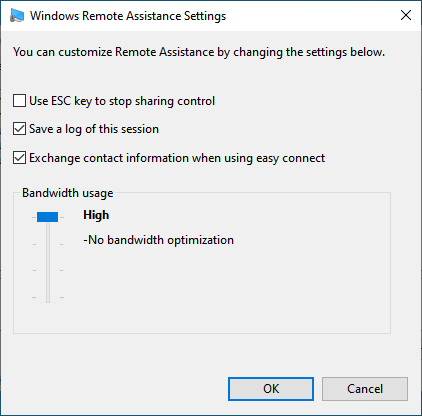
Instellingen voor Windows Hulp op afstand beschikbaar voor de gebruiker die ondersteuning ontvangt
Helaas kan de computer die hulp op afstand biedt de optimalisatie van het bandbreedtegebruik niet configureren. Er zijn slechts twee opties beschikbaar: "Een logboek van deze sessie opslaan" en "Contactgegevens uitwisselen bij gebruik van easy connect".
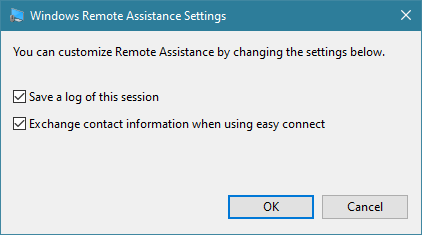
Windows Hulp op afstand beschikbaar voor de gebruiker die ondersteuning op afstand geeft
De andere opties die u kunt hebben in het Windows Hulp op afstand- menu zijn een Help en een knop Problemen oplossen . Help spreekt voor zich en is beschikbaar voor beide partijen, ongeacht of er een verbinding actief is: het opent uw standaardwebbrowser en zoekt naar hulpinformatie over Windows Hulp op afstand op de websites van Microsoft. Het oplossen van problemen is alleen beschikbaar op de pc met Windows 10 die om ondersteuning op afstand vraagt. Door op de knop Problemen oplossen te drukken, wordt een wizard gestart die kan helpen bij het identificeren van het probleem en het oplossen ervan.
Gebruikt u Windows Hulp op afstand om anderen te helpen?
We gebruikten Windows Hulp op afstand op een aantal verschillende Windows 10-pc's en het werkte altijd goed. Hoewel het erop lijkt dat Microsoft geen moeite doet om het te moderniseren, is Windows Hulp op afstand naar onze mening nog steeds een goed alternatief voor enkele bekende oplossingen voor ondersteuning op afstand, zoals TeamViewer of UltraVNC. Het enige nadeel is dat het alleen werkt voor Windows-besturingssystemen. Heb je ooit Windows Hulp op afstand gebruikt om andere mensen te helpen?
Met de One UI 6-update kunnen gebruikers camerawidgets toevoegen aan Samsung Galaxy-telefoons, die ze naar wens kunnen aanpassen.
In het volgende artikel leggen we de basisbewerkingen uit voor het herstellen van verwijderde gegevens in Windows 7 met behulp van de ondersteuningstool Recuva Portable. Met Recuva Portable kunt u deze op een handige USB-stick opslaan en gebruiken wanneer u maar wilt. Compact, eenvoudig en gebruiksvriendelijk gereedschap met de volgende kenmerken:
Ontdek hoe je verwijderde bestanden uit de Prullenbak kunt herstellen in Windows 10 met behulp van verschillende handige methoden.
Ontdek hoe je het volume in Windows 10 en Windows 11 kunt regelen, inclusief sneltoetsen en de Volume Mixer.
Een nieuwe map maken in Windows met behulp van het rechtsklikmenu, Verkenner, het toetsenbord of de opdrachtregel.
Leer hoe u uw ontbrekende Samsung Galaxy-apparaten kunt lokaliseren met SmartThings Find. Vind eenvoudig uw smartphone, tablet of smartwatch terug.
Ontdek waar de Prullenbak zich bevindt in Windows 10 en 11 en leer alle manieren om deze te openen, inclusief toegang tot de verborgen map $Recycle.Bin.
Ontdek hoe u de overlay van Radeon Software (ALT+R) kunt uitschakelen wanneer u games speelt in Windows of apps in volledig scherm uitvoert.
Leer hoe je nieuwe lokale gebruikersaccounts en Microsoft-accounts kunt toevoegen in Windows 11. Uitgebreide handleiding met snelkoppelingen en opdrachten.
Ontdek hoe je Microsoft Edge kunt openen in Windows 10 met verschillende methoden. Leer handige tips om snel toegang te krijgen tot Edge.
Leer hoe u WordPad in elke versie van Windows kunt gebruiken om eenvoudige tekstdocumenten te maken, op te maken, te bewerken en af te drukken. Hoe het lint in WordPad te gebruiken.
Ontdek hoe je WordPad kunt openen in Windows 10 en Windows 7 met handige tips en stappen. Hier zijn alle methoden om WordPad te openen.
Leer hoe je de Event Viewer kunt openen in Windows 10 en Windows 11 met verschillende methoden zoals CMD, eventvwr.msc, Windows Terminal en meer.
Hier zijn verschillende manieren hoe je het Action Center kunt openen in Windows 10, inclusief gebruik van de muis, toetsenbord, aanraakbewegingen of Cortana.
Leer hoe u bureaubladpictogrammen kunt verbergen en hoe u pictogrammen van het bureaublad kunt verwijderen, zowel in Windows 10 als in Windows 11.
Als u Galaxy AI op uw Samsung-telefoon niet meer nodig hebt, kunt u het met een heel eenvoudige handeling uitschakelen. Hier vindt u instructies voor het uitschakelen van Galaxy AI op Samsung-telefoons.
Als je geen AI-personages op Instagram wilt gebruiken, kun je deze ook snel verwijderen. Hier is een handleiding voor het verwijderen van AI-personages op Instagram.
Het deltasymbool in Excel, ook wel het driehoeksymbool in Excel genoemd, wordt veel gebruikt in statistische gegevenstabellen en geeft oplopende of aflopende getallen weer, of andere gegevens, afhankelijk van de wensen van de gebruiker.
Naast het delen van een Google Sheets-bestand met alle weergegeven sheets, kunnen gebruikers er ook voor kiezen om een Google Sheets-gegevensgebied te delen of een sheet op Google Sheets te delen.
Gebruikers kunnen ChatGPT-geheugen ook op elk gewenst moment uitschakelen, zowel op de mobiele versie als op de computerversie. Hier vindt u instructies voor het uitschakelen van ChatGPT-opslag.
Standaard controleert Windows Update automatisch op updates. U kunt ook zien wanneer de laatste update is uitgevoerd. Hier vindt u instructies om te zien wanneer Windows voor het laatst is bijgewerkt.
In principe is de handeling om de eSIM van de iPhone te verwijderen, ook voor ons eenvoudig te volgen. Hier vindt u instructies voor het verwijderen van een eSIM op een iPhone.
Naast het opslaan van Live Photos als video's op de iPhone, kunnen gebruikers Live Photos ook heel eenvoudig naar Boomerang converteren op de iPhone.
Veel apps schakelen SharePlay automatisch in wanneer u FaceTime gebruikt. Hierdoor kunt u per ongeluk op de verkeerde knop drukken en uw videogesprek verpesten.
Wanneer u Klik om te doen inschakelt, werkt de functie en begrijpt de tekst of afbeelding waarop u klikt. Vervolgens worden op basis daarvan relevante contextuele acties uitgevoerd.
Als u de achtergrondverlichting van het toetsenbord inschakelt, licht het toetsenbord op. Dit is handig als u in omstandigheden met weinig licht werkt, of om uw gamehoek er cooler uit te laten zien. Hieronder vindt u 4 manieren om de verlichting van uw laptoptoetsenbord in te schakelen.
Er zijn veel manieren om de Veilige modus in Windows 10 te openen, voor het geval dat het u niet lukt om Windows te openen. Raadpleeg het onderstaande artikel van WebTech360 voor informatie over het openen van de Veilige modus van Windows 10 bij het opstarten van uw computer.
Grok AI heeft zijn AI-fotogenerator uitgebreid om persoonlijke foto's om te zetten in nieuwe stijlen, zoals het maken van foto's in Studio Ghibli-stijl met bekende animatiefilms.
Google One AI Premium biedt een gratis proefperiode van 1 maand aan waarmee gebruikers zich kunnen aanmelden en veel verbeterde functies, zoals de Gemini Advanced-assistent, kunnen uitproberen.
Vanaf iOS 18.4 biedt Apple gebruikers de mogelijkheid om te bepalen of recente zoekopdrachten in Safari worden weergegeven.




























